
为知笔记是国内一款云服务笔记和共享软件。为知笔记提供各种笔记模块,可方便记录和整理笔记;可以导入doc、xls、pdf等格式的文件作为笔记的附本;还能很方便地通过邮件、短信和社交平台进行分享;提供百度编辑器、Markdown、为知助手等多种插件。为知笔记主界面如图3-17所示。
为知笔记主界面有3栏。第1栏包括“常用”“个人笔记”和“团队笔记”3个内容。第2栏可选择按位置、创建日期、文件名等多种方式列出左栏某个文件夹的全部文件。第3栏则是按时间显示近期的笔记。“常用”的“快速搜索”可以实现对所有笔记的标题和全文进行搜索。
1.增加标签
主界面第1栏的“标签”可以给个人笔记中的文件增加标签,使得文件按标签归类。
右击“标签”选项,单击“新建标签”选项,创建新标签“个人知识管理工具”,如图3-18所示。

图3-17 为知笔记主界面

图3-18 创建“个人知识管理工具”标签
单击第1栏“个人笔记”下的子文件夹,子文件夹的文件将出现在第2栏。右击需要添加的标签的文件,选择“标签”选项,如图3-19所示。

图3-19 为文件创建标签
单击第1栏“标签”下已创建的标签,即可添加成功,如加入标签“个人知识管理工具”,如图3-20所示。
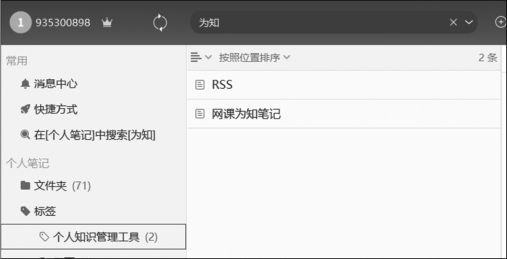
图3-20 加入标签“个人知识管理工具”
单击第1栏“标签”下子目录“个人知识管理工具”,所有添加了该标签的文件会在第2栏显示出来。
2.创建笔记
单击主界面上方中间“新建日记”选项,打开下拉菜单,如图3-21所示。(www.xing528.com)
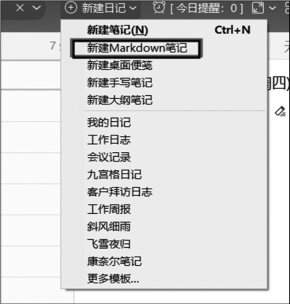
图3-21 为知笔记——新建笔记
为知笔记提供多种笔记模板,包括Markdown笔记、桌面便笺、手写笔记、大纲笔记、日记等。其中, “桌面便笺”是一个悬浮在桌面上的小窗口,无论为知笔记软件关闭与否,它都在桌面上,方便跨窗口记录。“新建大纲笔记”提供大纲样式的笔记,可将大纲转换为思维导图的样式。下面以“新建Markdown笔记”为例,介绍新建笔记的具体做法。
Markdown是一种简易标记语言。它规定了一系列简易的标签,利用这些标签可生成相应格式的文档。通过标签,可以设定字体、换行、区块引用、分隔、显示图片、链接等。为知笔记支持Markdown笔记,以下是它6个方面的简单应用。
(1)用“#”号定义标题。一个“#”号代表一级标题,可定义一至六级标题。
(2)区块引用。在段落的每行或者只在第一行使用符号“>”,还可使用多个嵌套引用。
(3)强调。在内容两侧分别加上“*”或者“_”,则成为斜体或粗体。
(4)列表。无序列表与有序列表。有序列表采用“1.”“2.”“3.”的形式,无序列表采用“*”“-”“+”的形式。
(5)链接。行内链接采用符号“[]()”,即“[链接名称](链接地址)”表示方式。
(6)插入图片。采用符号“![]()”,即“”表示方式。
单击“新建笔记”选项→“新建Markdown笔记”选项。将Markdown语法输入后,单击“保存并阅读”按钮,将生成相应格式的文档。
Markdown笔记——标题显示如图3-22所示,Markdown笔记——简明语法举例如图3-23所示。

图3-22 Markdown笔记——标题显示

图3-23 Markdown笔记——简明语法举例
Markdown笔记支持纯文本文档转换为有效的htm l格式的文档。与其他的笔记格式一样,Markdown笔记支持编辑文档所需的基本功能,包括字体、对齐、查找、替换等功能,还包括插入链接、接收手机图片、分享、备注、书签等功能。
免责声明:以上内容源自网络,版权归原作者所有,如有侵犯您的原创版权请告知,我们将尽快删除相关内容。




